画面送信リーダー
画面送信機能を使って先生の画面をクラス全員に見せることができますが、生徒にデモンストレーションを引き継いでほしい場合があります。そのため、先生は生徒を選択して、画面送信リーダーに任命することができます。画面送信リーダーのパソコンのマウスとキーボードはロックが解除され、先生に代わってプレゼンテーションを継続できるようになります。
先生は、画面送信リーダーと同時に 操作できるほか、状況に応じて画面送信を一時中断や終了もできます。
画面送信リーダーを指定する
-
通常どおり、先生の画面を 生徒に画面送信 します。
-
画面送信リーダーを選ぶ準備が整ったら、タスクバーのNetSupport Schoolボタンをクリックします。 .
-
[画面送信]ダイアログが表示され、画面送信が一時停止します。生徒機には先生の画面が表示されたままになります。
-
[画面送信リーダー]をクリックします。
-
[画面送信リーダー]ダイアログが表示されます。
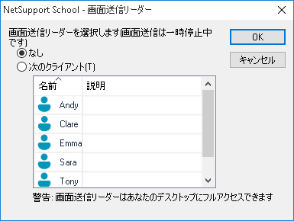 注意: タスクバーまた はシステムトレイのNetSupport School画面送信のアイコンを右クリックし、コンテキストメニューの[画面送信リーダー]をクリックしても画面送信リーダーを作成できます。
注意: タスクバーまた はシステムトレイのNetSupport School画面送信のアイコンを右クリックし、コンテキストメニューの[画面送信リーダー]をクリックしても画面送信リーダーを作成できます。 -
[クライアント]をクリックし、画面送信リーダーにする生徒を選択します。
注意: 画面送信リーダーは先生のデスクトップの全機能を使用できるようになります。 -
[OK]をクリックします。
-
「画面送信リーダー中です。」というメッセージが生徒機に表示されます。
-
[画面送信再開]をクリックして画面送信を再開します。
-
画面送信リーダーと先生は協力しながら画面送信を進められるようになります。
関連項目:
